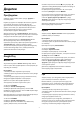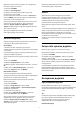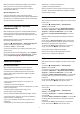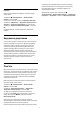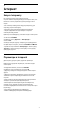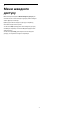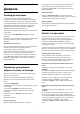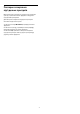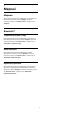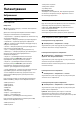User Guide
Table Of Contents
- Зміст
- 1 Домашній екран
- 2 Налаштування
- 3 Дистанційне керування
- 4 Увімкнення і вимкнення
- 5 Канали
- 6 Встановлення каналів
- 7 Під’єднання пристроїв
- 8 Під’єднання телевізора Android TV
- 9 Додатки
- 10 Інтернет
- 11 Меню швидкого доступу
- 12 Джерела
- 13 Мережі
- 14 Налаштування
- 15 Відео, фотографії та музика
- 16 Телегід
- 17 Запис і пауза у телепрограмі
- 18 Смартфони і планшети
- 19 Ігри
- 20 Ambilight
- 21 Наш вибір
- 22 Freeview Play
- 23 Netflix
- 24 Alexa
- 25 Програмне забезпечення
- 26 Специфікації
- 27 Довідка і технічна підтримка
- 28 Безпека і догляд
- 29 Умови використання
- 30 Авторські права
- 31 Попередження про послуги та/або програмне забезпечення, що пропонуються третіми сторонами
- Алфавітний покажчик
14
Налаштування
14.1
Зображення
Параметри зображення
Стиль зображення
Вибір стилю
"Меню швидкого доступу" > "Основні налаштування" >
"Стиль зображення".
Для легкого налаштування зображення можна вибрати
попередньо налаштований стиль зображення.
• "Персональні" – параметри зображення, налаштовані під
час першого ввімкнення
• "Яскравий" – найкращі параметри для перегляду вдень
• "Справжній" – параметри природного зображення
• ECO – параметр, який найкраще заощаджує енергію;
заводське налаштування
• "Фільм" – найкращі параметри для перегляду фільмів з
оригінальним студійним ефектом
• "Гра"* – найкращі параметри для відтворення ігор
• "Монітор"** – найкращі параметри для комп’ютерного
монітора. Оригінальне відео відображається з
мінімальною обробкою.
• "Expert 1" – для калібрування можна натиснути
кольорову кнопку APPLY ALL, щоб скопіювати
відкалібровані налаштування для всіх джерел.
• "Expert 2" – для калібрування можна натиснути
кольорову кнопку APPLY ALL, щоб скопіювати
відкалібровані налаштування для всіх джерел.
• Calman – для калібрування кольору Calman
* "Стиль зображення" – режим "Гра" доступний лише для
відео HDMI і додатків потокової передачі відео.
** Стиль зображення "Монітор" доступний лише, коли
джерело відео HDMI доступне для використання на
комп’ютері.
Коли телевізор отримає сигнал HDR (Hybrid Log Gamma,
HDR10 та HDR10+), виберіть стиль зображення нижче:
• HDR персональні
• HDR яскравий
• HDR справжній
• HDR фільм
• Гра HDR
• Монітор HDR
• Expert 1 – для калібрування
• Expert 2 – для калібрування
• HDR Calman – для калібрування кольору Calman
Коли телевізор отримуватиме сигнал Dolby Vision HDR,
виберіть стиль зображення внизу:
• HDR персональні
• HDR яскравий
• Dolby Vision яскравий
• Dolby Vision темний
• Гра Dolby Vision
Відновлення стилю
1 - Виберіть стиль зображення, який потрібно відновити.
2 - Натисніть кольорову кнопку "Відновити стиль" та
OK. Стиль буде відновлено.
Користувацьке налаштування стилю
Будь-яке налаштування зображення, яке ви встановлюєте,
наприклад колір або контрастність, зберігається у
вибраному "Стилі зображення". Це дозволяє виконати
власні налаштування стилю.
Лише стиль "Персональні" може зберігати свої
налаштування для кожного джерела у меню "Джерела".
Колір, контрастність, чіткість, рівень чорного
Налаштування кольору зображення
"Налаштування" > "Зображення" > "Колір".
За допомогою стрілок (вгору) або (вниз) налаштуйте
значення насиченості кольору зображення.
Налаштування контрастності зображення
"Налаштування" > "Зображення" > "Контрастність
підсвітки" або "Контрастність OLED".
За допомогою стрілок (вгору) або (вниз) налаштуйте
значення контрастності зображення.
Можна зменшити значення контрастності, щоб зменшити
споживання енергії.
Налаштування чіткості зображення
"Налаштування" > "Зображення" > "Чіткість".
За допомогою стрілок (вгору) або (вниз) налаштуйте
значення чіткості зображення.
Налаштування рівня чорного зображення
"Налаштування" > "Зображення" > "Рівень чорного".
За допомогою стрілок (вгору) або (вниз) налаштуйте
рівень чорного зображення.
Примітка. Налаштування рівня чорного зі значним
відхиленням від номінального значення (50) може
спричинити нижчу контрастність (темні деталі зникнуть або
чорне зображення стане сірим).
50